Förmodligen har många av våra läsare en egen blogg, använder Telegram Web eller använder helt enkelt enstaka webbsidor dagligen. För dem alla kommer vi att undervisa hur man skapar skrivbordsapplikationer från vilken webbsida som helst, enkelt och snabbt att använda nativefier.
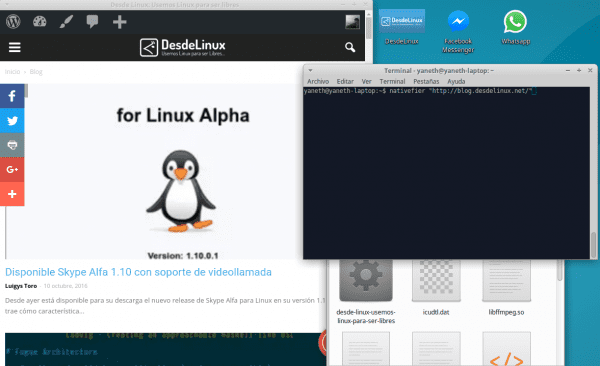
Vad är Nativefier?
Nativefier är ett plattformsoberoende verktyg med öppen källkod utvecklat av jiahao använda JavaScript, HTML och CSS (med Electron), för att skapa skrivbordsapplikationer för alla webbsidor, enkelt och snabbt.
Nativefier Den fokuserar på att tillåta användare att skapa applikationer med minimal konfiguration, eftersom den förutom att "linda" webben lyckas identifiera ikonen och namnet på applikationen automatiskt.
Dess utveckling inspirerades av hur irriterande det kan vara att behöva förändras ⌘-tabo alt-tab och gör ständiga sökningar på många flikar, när du arbetar med sidor som vi använder ofta hur Facebook Messenger.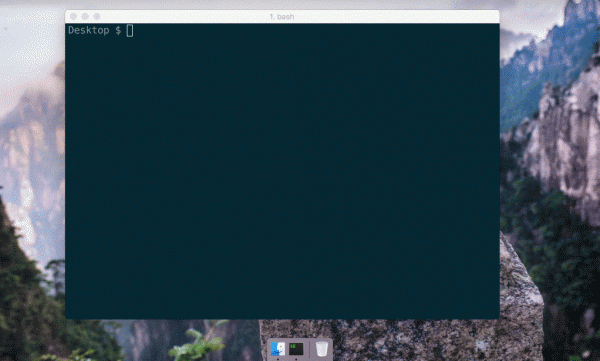
Hur installeras Nativefier?
För att installera Nativefier måste vi ha installerat Node.js 4.0 eller högre, sedan kör vi i vår konsol:
$ npm installera nativefier -g
Hur skapar man ett skrivbordsprogram med Nativefier?
Skapa ett skrivbordsprogram från vilken webbsida som helst med Nativefier Det är extremt enkelt, allt vi behöver göra är att hitta oss själva i katalogen där vi vill lagra applikationen som ska skapas och köra följande kommando:
$nativefier "https://blog.desdelinux. Net"
Nativefier det kommer att bestämma namnet på applikationen som sammanlänkas, namnet på webben, dess operativsystem och dess arkitektur. Om du vill välja namnet på programmet kan du göra det genom att ange --name "Medium"som det visas i följande.
$nativefier --namn "DesdeLinux" "https://blog.desdelinux. Net"
Om du vill lägga till applikationen i menyn för din distribution måste du skapa en fil .desktop en /home/$USER/.local/share/applications placera följande (ändra katalogen för den som motsvarar):
[Desktop Entry]
Comment=Aplicación de Escritorio DesdeLinux creado con nativefier
Terminal=false
Name=DesdeLinux
Exec=/the/folder/of/the/DesdeLinux/DesdeLinux
Type=Application
Icon=/the/folder/of/the/DesdeLinux/resources/app/icon.png
Categories=Network;
Jag hoppas att du börjar njuta av dina egna skrivbordsprogram, de sidor du använder oftast.
Jag önskar att jag förstod något.
Jag har alltid slagits av oförmågan hos människor som skriver datavetenskapliga texter att inse att det de skriver inte är det de tror att de skriver; det som kan förstås av det de skriver överensstämmer inte alls med det de vill ska förstås.
Det kommer att krävas mycket försök och misstag för att se vad som menas och vad som därför är den korrekta tolkningen av denna artikel.
Vet du vad en applikation är? Om svaret är ja, vad nativefier tillåter är att skapa en native applikation för vilken webbplats som helst. Det vill säga, den tar webbplatsen och kapslar in den i ett fönster som du kan komma åt oberoende av applikationsmenyn eller skrivbordet...
Jag uppdaterade artikeln med en gif-bild för att verifiera att du bättre förstår syftet med applikationen http://i2.wp.com/blog.desdelinux.net/wp-content/uploads/2016/10/nativefierExample.gif
Spendera inte dig själv... du borde inte ens veta vad en "applikation" är, än mindre vad ordet "webb" betyder.
mycket mindre att det blir linux eftersom det kommer att ha hamnat här
Men det här, på en stationär eller bärbar dator, vad är det för nytta? vilket syfte? Jag förstår inte så mycket, jag kanske missar något...
Det är för alla typer av datorer, artikeln uppdaterades med en gif-bild så att du bättre förstår syftet med applikationen http://i2.wp.com/blog.desdelinux.net/wp-content/uploads/2016/10/nativefierExample.gif
Gör klart att det bara fungerar på en bordsdator... så länge bordet har 4 ben.
Det fungerar inte med runda bord. channn
Du är en Linux-användare och även en WhatsApp-användare, till skillnad från Windows och Mac finns det ingen inbyggd applikation, därför måste du öppna din webbläsare och ange WhatsApp Web, ja, den här applikationen låter dig skapa din egen "native WhatsApp-applikation" utan växla mellan flikarna hela tiden.
Förresten, bra bidrag, jag blev nöjd med den här applikationen, så jag kan bli av med whatsie i Archlinux
Vilken bra artikel och för övrigt väldigt tydlig
2 saker:
1: I vilken katalog rekommenderar du att du gör installationen?
2: Vilken motor använder den? Jag frågar, för det här intresserar mig för Netflix och Crackle.
Skål…!!!
Förlåt bro, men med Netflix fungerar det inte för mig det finns ett fel relaterat till widevinecmd som inte låter mig spela något, i webbläsaren fungerar det perfekt. Vet du någon lösning?
Bra artikel, men bilderna saknades för att kunna förstå, (Jag kunde inte ens se gif:en eftersom min anslutning är långsam och den fastnar vid nedladdning)
Den här artikeln var väldigt användbar! Jag ville göra det ett tag... lämna en webbsida i bryggan. Jag ska godkänna det!
Mycket bra artikel ... tack.
Si la aplicación que se se está creando es desdelinux, por que en el archivo .desktop se pone como nombre Wassap?
Corregido, efectivamente debe ir el nombre de la aplicación, en este caso DesdeLinux (Aunque en ese caso igual se funcionará, lo único que tendrá un nombre incorrecto)
Det fungerar och väldigt lätt att använda, testat med telegramwebb. Jag tillägger att efter installation av natifier när den exekveras för att kapsla in lite webb, kommer 40~42mb motsvarande Electron att laddas ner, men inget som komplicerar användningen av kommandot (de med långsam anslutning tar prognoser)
nativefier "https://web.telegram.org" --namn "Telegram"
Laddar ner electron-v1.1.3-linux-x64.zip
[=============================================>] 100.0 % av 40.4 MB (210.13 kB/s)
Intressant. Även om jag inte ser så mycket mening med att installera en applikation kan göra exakt samma sak med Google Chrome eller Chromium, förstår jag att det kommer att finnas de som föredrar det här alternativet. Länge leve valfriheten.
Excellent…. bra jobbat... det är väldigt användbart för mig och förresten och det är 100% förståeligt
Hallå
jag har ubuntu 16.04.1
det är samma framsteg
Eller så kan du installera Chrome eller Chromium och göra samma sak utan att installera något annat. Jag säger, inget annat.
Jag gjorde alla steg för att få tillgång till Evernote från mitt skrivbord. Allt gjordes rätt. Men inget fall att starta. Den körbara filen startar inte. Varföreeeee???? Vad gjorde jag för att förtjäna detta?
npm installera -g nativefier
loadDep:semver → rubriker ▀ ╢████████████░░░░░░░░░░░░░░░░░░░░░░░░ ░░░░░░░░░ ░░░░░░╟
VARNA motor stek@0.13.1: önskad: {«nod»:»>=4.6″} (nuvarande: {«nod»:»4.2.6″,"npmloadDep:uuid → cache lägg till ▀ ╢███████████████ ██░░░░░░░░░░░░░░░░░░░░░░░░░░░░░░░░░░░░░░░░░░░░░░░
WARN engine hawk@6.0.2: önskad: {«nod»:»>=4.5.0″} (nuvarande: {«nod»:»4.2.6″,”npnpm WARN checkPermissions Saknas skrivåtkomst till /usr/local/ lib/node_modules/nativefier
npm WARN checkPermissions Saknar skrivåtkomst till /usr/local/lib/node_modules
/ Usr / local / lib
└── nativefier@7.5.4
npm ERR! Linux 4.8.0-53-generisk
npm ERR! argv "/usr/bin/nodejs" "/usr/bin/npm" "installera" "-g" "nativefier"
npm ERR! nodev4.2.6
npm ERR! npm v3.5.2
npm ERR! sökväg /usr/local/lib/node_modules/nativefier
npm ERR! kod EACCES
npm ERR! fel -13
npm ERR! syscal-åtkomst
npm ERR! Fel: EACCES: behörighet nekad, åtkomst '/usr/local/lib/node_modules/nativefier'
npm ERR! vid fel (native)
npm ERR! { [Fel: EACCES: behörighet nekad, åtkomst till '/usr/local/lib/node_modules/nativefier']
npm ERR! fel: -13,
npm ERR! kod: 'EACCES',
npm ERR! syscall: 'åtkomst',
npm ERR! sökväg: '/usr/local/lib/node_modules/nativefier' }
npm ERR!
npm ERR! Försök att köra det här kommandot igen som root/administratör.
npm ERR! Inkludera följande fil med supportbegäran:
npm ERR! /home/juanka/npm-debug.log
Jag får det här felet